
ডিফল্টরূপে, ফাইল এবং "ডজন" কোনো Windows সংস্করণের প্রদর্শিত হয় না, এবং "ডজন" এই নিয়ম নিরাপত্তা নিশ্চিত করতে মাইক্রোসফট দ্বারা dictated সীমা অতিক্রম করা হয়নি। সৌভাগ্যবসত, এই তথ্য দেখতে, এটা প্রয়োজনীয় পদক্ষেপ যে আমরা বলব ন্যূনতম মেটান হয়।
Windows 10 প্রদর্শন ফাইল ফরম্যাট
পূর্বে, ফাইল এক্সটেনশন প্রদর্শনের বাঁকের শুধুমাত্র একটি উপায় সম্ভব ছিল, কিন্তু একটি অতিরিক্ত এক উইন্ডোজ 10, আরও বেশি সুবিধাজনক হাজির, সহজে বিকল্প বাস্তবায়ন। ইতিমধ্যে অনেক ব্যবহারকারী পরিচিত দিয়ে শুরু করে আরও বিস্তারিতভাবে তাদের কথা বিবেচনা করুন।পদ্ধতি 1: পরামিতি "এক্সপ্লোরার"
যেহেতু উইন্ডোজের সাথে কম্পিউটারে ফাইল এবং ফোল্ডার সঙ্গে সব কাজ আগে থেকে ইনস্টল ফাইল পরিচালকে বাহিত হয় - "এক্সপ্লোরার", তারপরে এক্সটেনশন প্রদর্শনের অন্তর্ভুক্তি বের করে তার ধরনের পরামিতি বাহিত হয়, অথবা বরং। আমাদের টাস্ক সমাধানের জন্য আপনি নিম্নলিখিতগুলি করতে প্রয়োজন:
- কোনো সুবিধাজনক ভাবে, টাস্কবারে টাস্কবার বা স্টার্ট মেনু তার অ্যানালগ উপর লেবেল এবং অ্যানালগ ব্যবহার করা হয় তবে আপনি পূর্বে তত্প্রতি যোগ করেছেন উদাহরণস্বরূপ, "কম্পিউটার" বা "কন্ডাকটর" খুলতে।
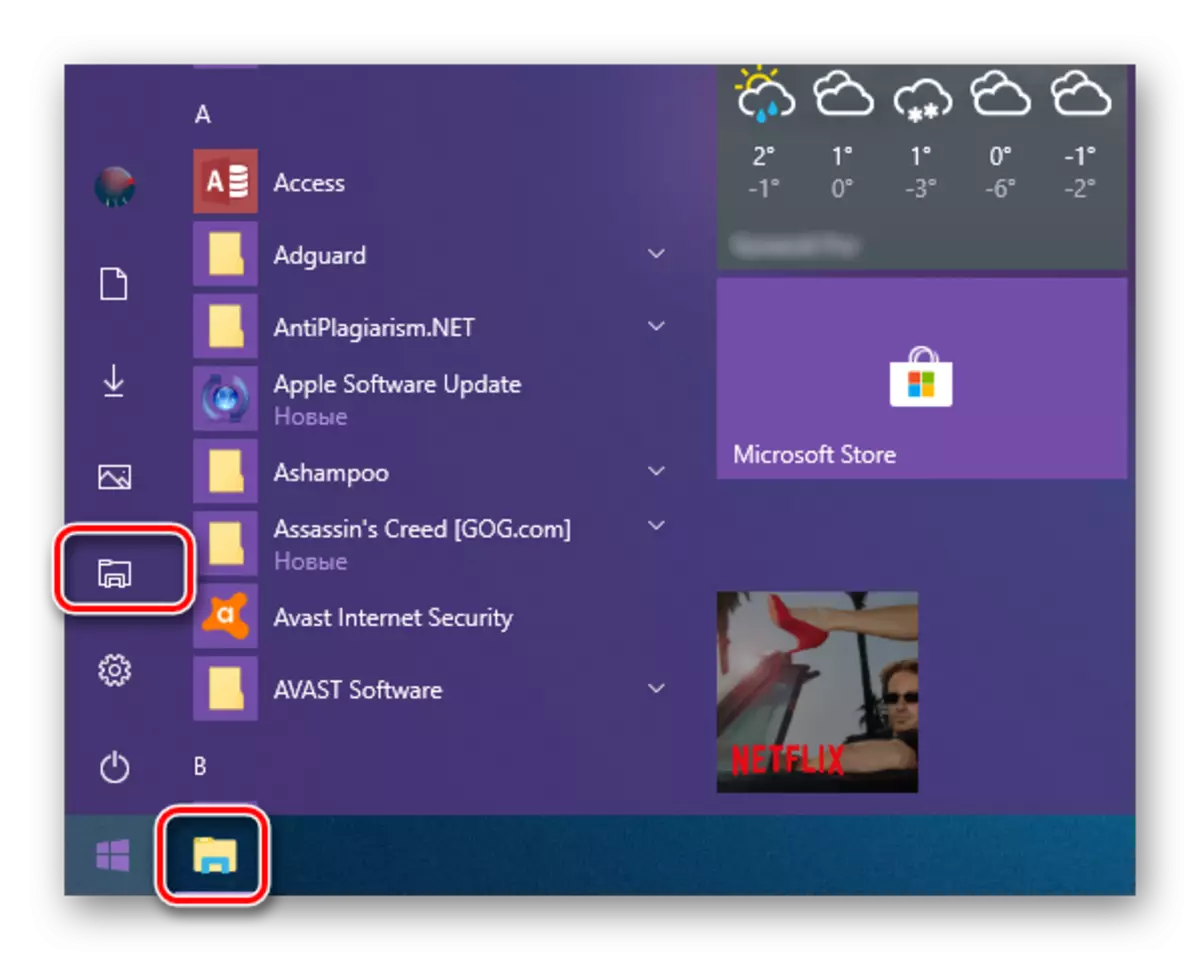
কিভাবে ডেস্কটপে একটি "আমার কম্পিউটার" লেবেল তৈরি করতে: আরও দেখুন
- শীর্ষ ফাইল ম্যানেজার এর জন্য উপযুক্ত শিলালিপি উপর মাউস বাম বাটন (LKM) চেপে "দেখুন" ট্যাবে যান।
- উপলব্ধ অপশন তালিকায়, "পরামিতি" বাটনে ক্লিক করুন।
- "ফোল্ডারে পরিবর্তন এবং অনুসন্ধান করুন বিকল্প" - শুধুমাত্র উপলব্ধ আইটেম নির্বাচন করুন।
- ফোল্ডারের পরামিতি জানালা, যা উন্মুক্ত থাকবে সালে দেখুন ট্যাবে যান।
- স্ক্রোল প্রাপ্তিসাধ্য "অতিরিক্ত পরামিতি" এর তালিকার নীচে এবং আইটেমের "নিবন্ধভুক্ত ফাইলের জন্য এক্সটেনশনগুলি লুকান" বিপরীত চেকবক্সটি মুছে ফেলার জন্য।
- এই কাজ রয়ে, ক্লিক করুন "প্রয়োগ", এবং তারপর "ঠিক আছে" তাই পরিবর্তন বলবত্ প্রবেশ করে।
- এই বিন্দু থেকে, আপনি সব ফাইল একটি কম্পিউটার বা ল্যাপটপ ও এটির সাথে সংযুক্ত বহিরাগত ড্রাইভ সঞ্চিত ফরম্যাটের দেখতে হবে।
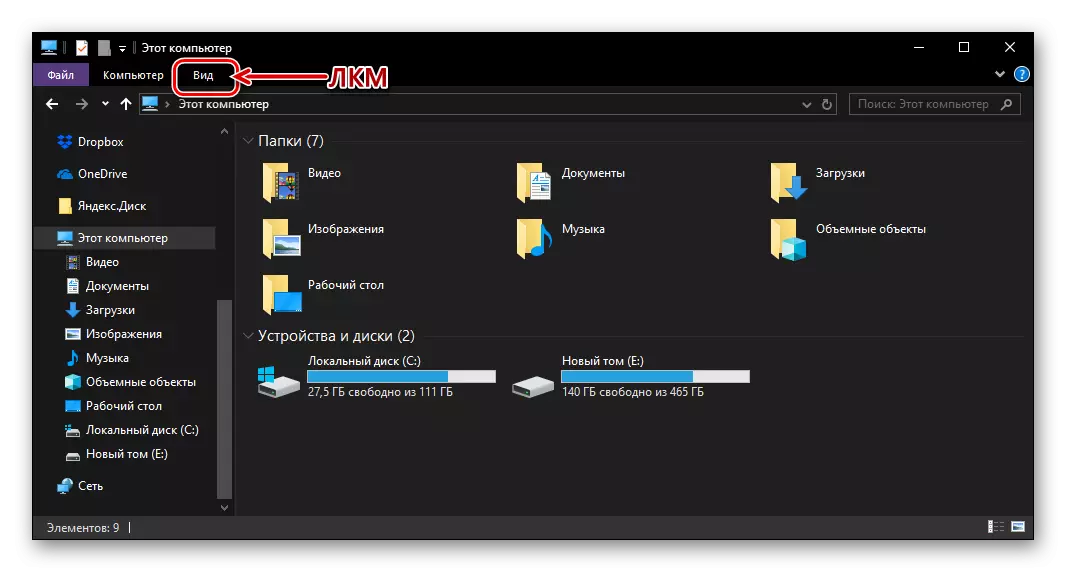
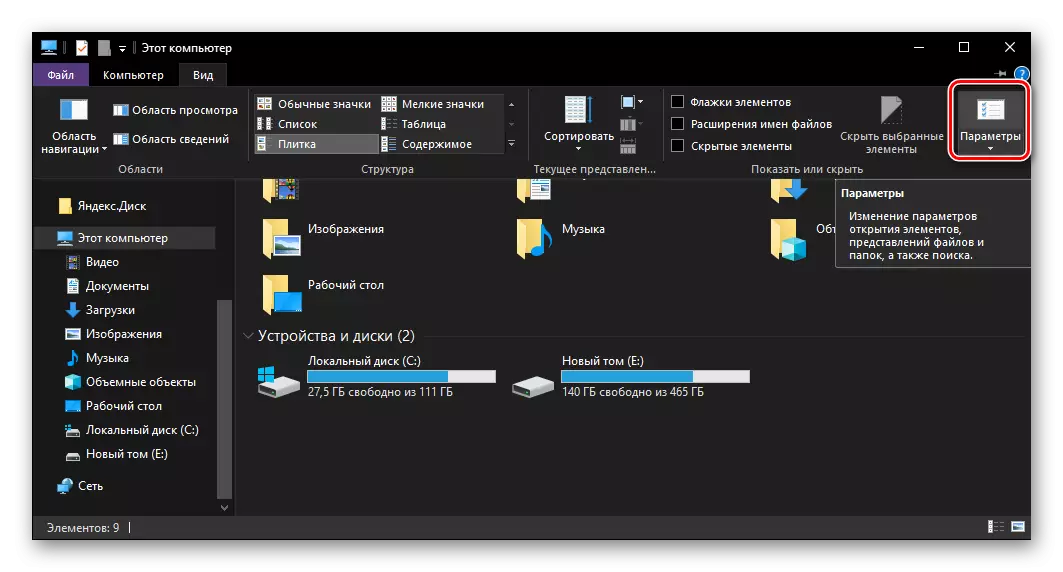

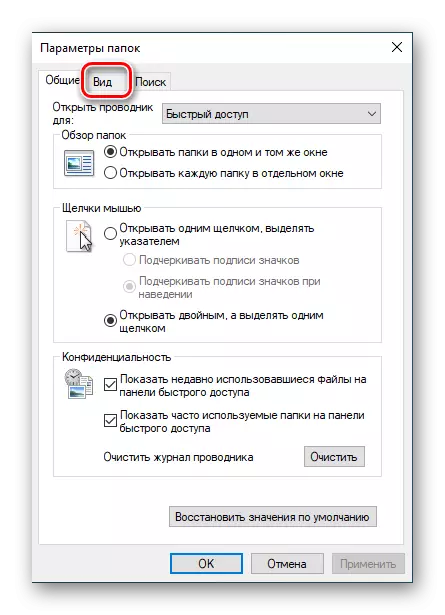

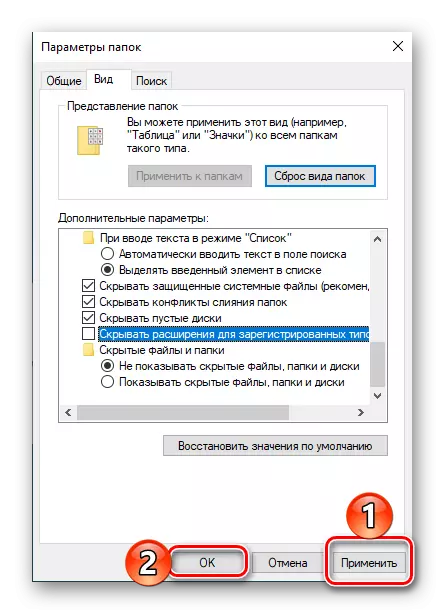
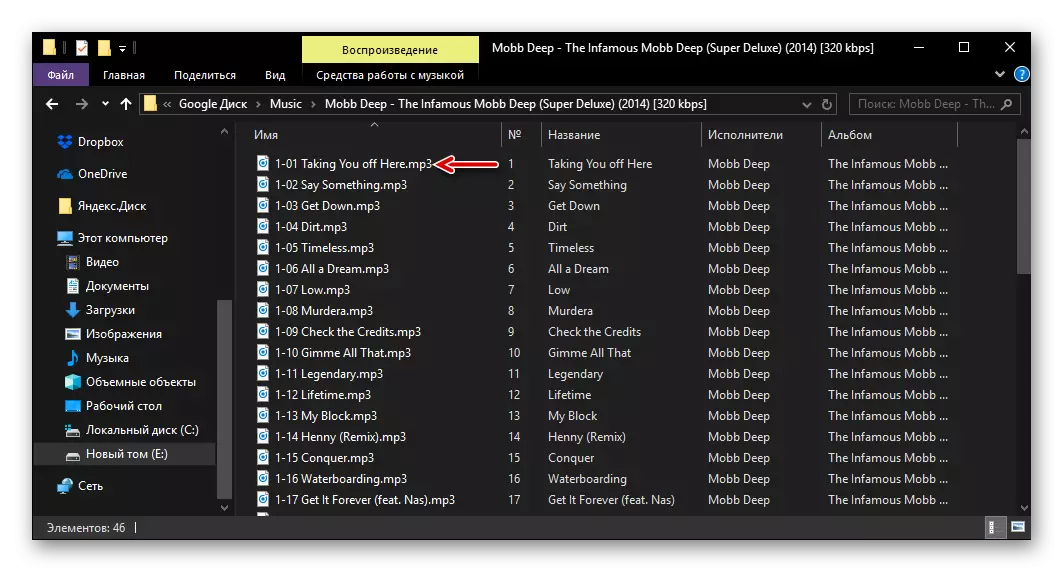
এই উইন্ডোজ 10 ফাইল এক্সটেনশন প্রদর্শন সক্রিয় করতে এত সহজ, অন্তত যদি তারা সিস্টেমের মধ্যে নথিভুক্ত রয়েছে। একইভাবে, এই Microsoft থেকে OS এর পূর্ববর্তী সংস্করণ মধ্যে সম্পন্ন ( "এক্সপ্লোরার" এর শুধুমাত্র প্রয়োজনীয় ট্যাব "পরিষেবা" বলা হয়, এবং "দেখুন") করা হয়। একই সময়ে, সেখানে অন্য এক, এমনকি একটি সহজ পদ্ধতি।
পদ্ধতি 2: ট্যাব "দেখুন" "এক্সপ্লোরার" এ
পারফর্মিং ক্রিয়া উপরে বর্ণিত, আপনি সম্ভবত লক্ষ্য করতে পারে যে পরামিতি যে স্বার্থ আমাদের ফাইল ফরম্যাট দৃশ্যমানতা জন্য দায়ী "এক্সপ্লোরার" প্যানেলে সরাসরি হলো, তাই না প্রয়োজনীয় সক্রিয় করতে তা এটি সক্রিয় হয়। এটা ঠিক ফাইলের নাম সম্প্রসারণ আইটেমের সামনে "দেখুন" ট্যাব এবং এটি মধ্যে "দেখান বা গোপন করুন" টুলবার খুলতে একটি টিক চিহ্ন ইনস্টল করতে যথেষ্ট।
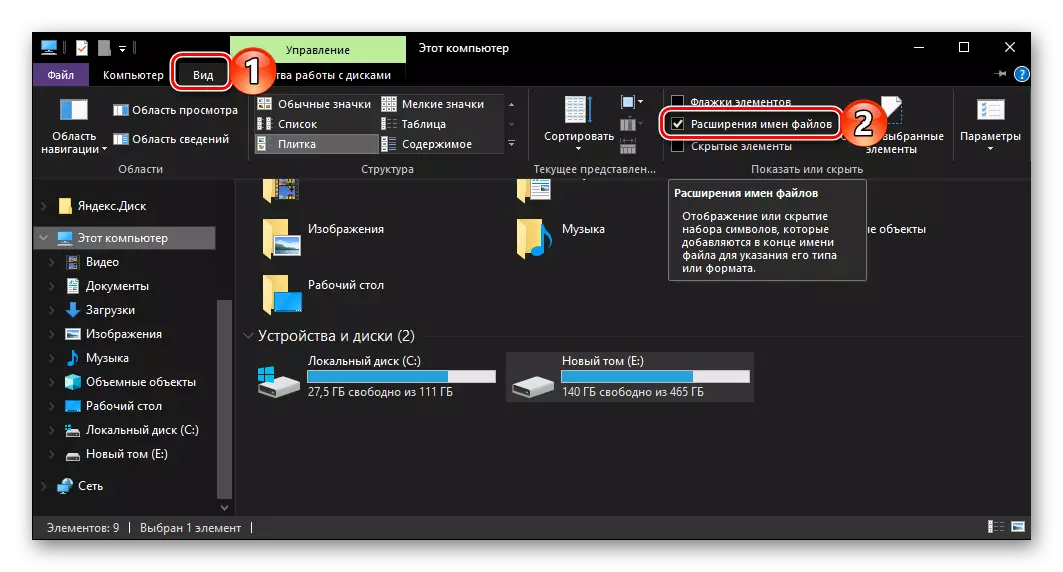
উপসংহার
এখন আপনি উইন্ডোজ উইন্ডোজ 10 প্রদর্শনকে ফাইল এক্সটেনশন সক্রিয় করতে জানেন কিভাবে, এবং দুটি উপায়ে পছন্দের উপর আপনি উপলব্ধ। প্রথম এক, প্রথাগত বলা যেতে পারে যেমন অপারেটিং সিস্টেমের সব সংস্করণে নিরূপিত হয়, দ্বিতীয় এমনকি খুব বিনয়ী হয়, কিন্তু এখনও "ডজন" এর সুবিধাজনক নতুনত্ব। আমরা আশা করি আমাদের ছোট নির্দেশিকা তোমার জন্য দরকারী ছিল।
